Win11右下角的图标怎么全部都显示出来?有用户发现自己右下角任务栏区域的一些程序图标会被折叠起来,需要使用的时候,需要打开折叠项,这样比较麻烦。那么怎么让右下角的图标
Win11右下角的图标怎么全部都显示出来?有用户发现自己右下角任务栏区域的一些程序图标会被折叠起来,需要使用的时候,需要打开折叠项,这样比较麻烦。那么怎么让右下角的图标全部都显示呢?来看看操作的方法分享吧。
操作方法:
1、首先用鼠标右键点击任务栏,然后选择【任务栏设置】。
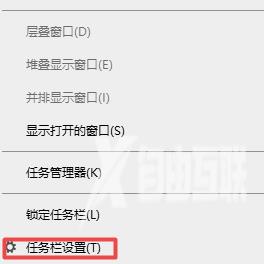
2、进入个性化后,在右侧的菜单中找到盘【任务栏角溢出】。
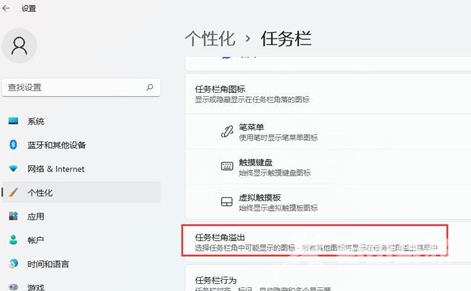
3、将要显示的应用图标开关打开。
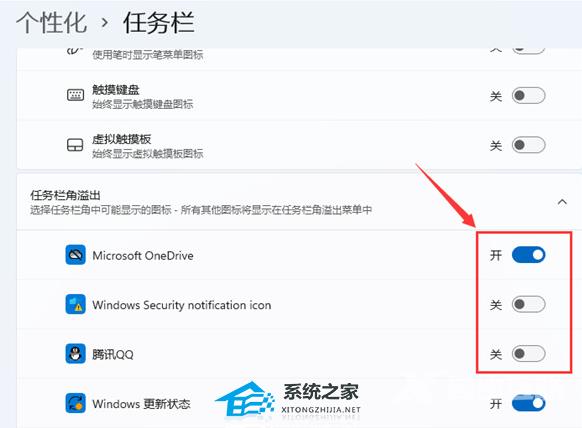
4、设置完毕后,我们就可以看到所有图标,如下图所示。
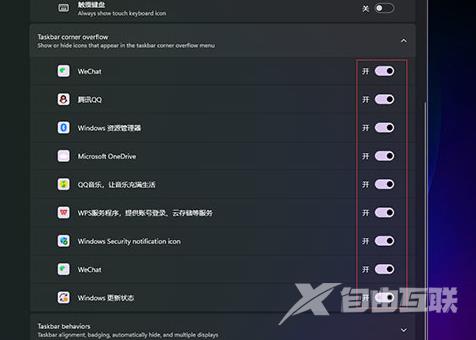
以上就是自由互联自由互联小编为你带来的关于“Win11右下角的图标怎么全部都显示出来?”的解决方法了,希望可以解决你的问题,感谢您的阅读,更多精彩内容请关注自由互联官网。
